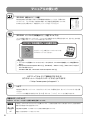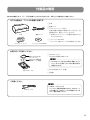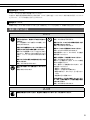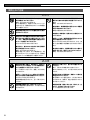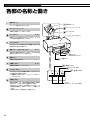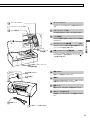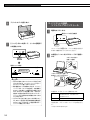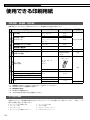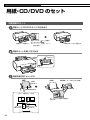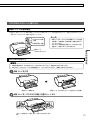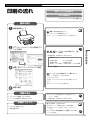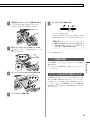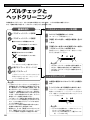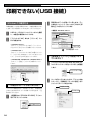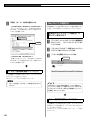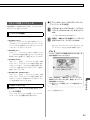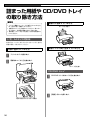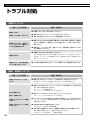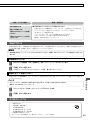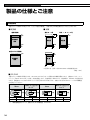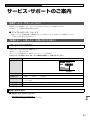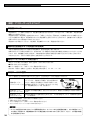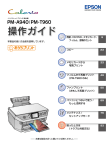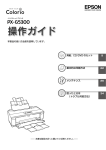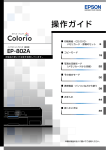Download EPSON EP-302 操作ガイド
Transcript
インクジェットプリンタ もくじ 本製品の使い方全般を説明しています。 マニュアルの使い方................. 2 付属品の確認............................ 3 製品使用上のご注意................. 4 プリンタの準備 各部の名称と働き..................... 8 本体の準備............................. 10 基本的な印刷方法 使用できる印刷用紙.............. 14 用紙・CD/DVD のセット.... 16 印刷の流れ............................. 19 メンテナンス インクカートリッジの交換... 20 ノズルチェックと. ヘッドクリーニング.............. 22 輸送(引っ越しや修理)時. のご注意................................. 23 困ったときは 印刷できない(USB 接続) ... 24 ランプ表示............................. 28 詰まった用紙や CD/DVD. トレイの取り除き方法.......... 30 トラブル対処......................... 32 付録 製品の仕様とご注意.............. 34 サービス・サポートの. ご案内..................................... 37 — 本書は製品の近くに置いてご活用ください。— マニュアルの使い方 『EP-302 操作ガイド』(本書) 本製品を使用できる状態にするまでの準備作業や用紙のセット方法、印刷の流れ、 メンテナンス、トラブル対処(本製品の状態)など本製品全般を説明しています。 まずはこちらをご覧になり、本製品のセットアップを行ってください。 『EP-302 パソコンでの印刷ガイド』(電子マニュアル) パソコン画面で見るマニュアルです。パソコンからの用途に応じた印刷方法をはじめ、困ったときの対処 方法や、付属ドライバ・ソフトウェアの紹介をしています。 パソコンでの印刷ガイドの表示方法 デスクトップ上の電子マニュアルアイコンを ダブルクリックしてください。 L • ソフトウェアと同時にパソコンにインストールされます。CD-ROM を毎回セットする必要はあり ません。 • Microsoft Internet Explorer 6.0* 以上(Windows)、Safari 1.3 以上(Mac OS X)などのブ ラウザでご覧ください。 *Windows 98 では、Microsoft Internet Explorer 5.0 以上 上記マニュアルは、すべて最新版(PDF 形式)を 以下のホームページからダウンロードすることができます。 < http://www.epson.jp/support/ > ヘルプ 本製品に付属するソフトウェア、およびプリンタドライバの操作方法は、各ソフトウェアのヘルプをご覧 ください。 ソフトウェアの画面内に表示される【ヘルプ】ボタンか、[ヘルプ]メニューから表示できます。 本書中のマークについて 本書では、以下のマークを用いて重要な事項を記載しています。 K ご使用上、必ずお守りいただきたいことを記載しています。この表示を無視して誤った取り扱いをすると、製品の故障や、 動作不良の原因になる可能性があります。 L 補足情報や制限事項、および知っておくと便利な情報を記載しています。 N 関連した内容の参照ページを示しています。 付属品の確認 箱の中身を確認します。万一、不足や損傷しているものがあるときは、お買い上げの販売店にご連絡ください。 以下の付属品は、プリンタの準備に必要です。 □本体 □電源コード 本体 電源コード □インクカートリッジ(6 色) 本体に装着する直前まで開封しないでください。品 質保持のため、真空パックにしています。 ※ 6 個のインクカートリッジが個別に包装されてい ることもあります。 □ソフトウェア CD-ROM ソフトウェアと電子マニュアルが収録されています。 インクカートリッジ ソフトウェア CD-ROM 必要に応じてお使いください。 8cm CD/DVD 用 アタッチメント CD/DVD 印刷位置 確認用シート(紙製) CD/DVD トレイ □CD/DVD トレイ CD/DVD 印刷時に使用します。 K • CD/DVD トレイは平らな場所に保管してくだ さい。反ったり変形したりすると動作不良の 原因になります。 □EP-302 操作ガイド(本書) □保証書 ご用意ください。 K USB ケーブル • USB ケーブルについて パソコンと本製品を接続するには、USB ケーブ ルが必要です。USB ケーブルは同梱されていま せん。別途ご用意ください。 製品使用上のご注意 本製品を安全にお使いいただくために、お使いになる前には必ず本製品の取扱説明書をお読みください。本製品の取扱説明書 の内容に反した取り扱いは故障や事故の原因になります。本製品の取扱説明書は、製品の不明点をいつでも解決できるように 手元に置いてお使いください。 記号の意味 本製品の取扱説明書では、お客様や他の人々への危害や財産への損害を未然に防止するために、危険を伴う操作やお取り 扱いを次の記号で警告表示しています。内容をご理解の上で本文をお読みください。 A この表示を無視して誤った取り扱いをする と、人が死亡または重傷を負う可能性が想 定される内容を示しています。 B この記号は、必ず行っていただきたい事項 (指示、行為)を示しています。 この表示を無視して誤った取り扱いをする と、人が傷害を負う可能性および財産の損害 の可能性が想定される内容を示しています。 この記号は、してはいけない行為(禁止行為) を示しています。 この記号は、分解禁止を示しています。 この記号は、濡れた手で製品に触れること の禁止を示しています。 この記号は、製品が水に濡れることの禁止 を示しています。 この記号は、電源プラグをコンセントから 抜くことを示しています。 設置上のご注意 A 本製品の通風口をふさがないでください。 通風口をふさぐと内部に熱がこもり、火災になるおそれが あります。布などで覆ったり、風通しの悪い場所に設置し ないでください。また、右図の設置スペースを確保してく ださい。 10cm 以上離す 10cm 以上離す B 本製品を持ち上げる際は、無理のない姿勢で作 業してください。 無理な姿勢で持ち上げると、けがをするおそれ があります。 不安定な場所、他の機器の振動が伝わる場所に 設置・保管しないでください。 落ちたり倒れたりして、けがをするおそれがあ ります。 油煙やホコリの多い場所、水に濡れやすいなど 湿気の多い場所に置かないでください。 感電・火災のおそれがあります。 製品使用上のご注意 電波障害について テレビ・ラジオに近い場所には設置しないでください。 本製品は、情報処理装置等電波障害自主規制協議会(VCCI)基準に適合しておりますが、微弱な電波は発信しております。 近くのテレビ・ラジオに雑音を与えることがあります。 静電気について 静電気の発生しやすい場所でお使いになるときは、静電気防止マットなどを使用して、静電気の発生を防いでください。 電源に関するご注意 A 電源プラグをコンセントから抜くときは、コー ドを引っ張らずに、電源プラグを持って抜いて ください。 コードの損傷やプラグの変形による感電・火災 のおそれがあります。 電源プラグは定期的にコンセントから抜いて、 刃 の根元、 および刃と刃の間を清掃してください。 電源プラグを長期間コンセントに差したままに しておくと、電源プラグの刃の根元にホコリが 付着し、ショートして火災になるおそれがあり ます。 電源プラグは刃の根元まで確実に差し込んで使 用してください。 感電・火災のおそれがあります。 濡れた手で電源プラグを抜き差ししないでくだ さい。 感電のおそれがあります。 AC100V 以外の電源は使用しないでください。 感電・火災のおそれがあります。 電源プラグは、ホコリなどの異物が付着した状 態で使用しないでください。 感電・火災のおそれがあります。 電源コードのたこ足配線はしないでください。 発熱して火災になるおそれがあります。 家庭用電源コンセント(AC100V)から直接 電源を取ってください。 破損した電源コードを使用しないでください。 感電・火災のおそれがあります。 電源コードが破損したときは、エプソンの修理 窓口にご相談ください。 また、電源コードを破損させないために、以下 の点を守ってください。 • 電源コードを加工しない • 電源コードに重いものを載せない • 無理に曲げたり、ねじったり、引っ張ったり しない • 熱器具の近くに配線しない 付属の電源コード以外は使用しないでくださ い。また、付属の電源コードを他の機器に使用 しないでください。 感電・火災のおそれがあります。 B 長期間ご使用にならないときは、安全のため電源プラグをコンセントから抜いてください。 使用上のご注意 A 異物や水などの液体が内部に入ったときは、そ のまま使用しないでください。 感電・火災のおそれがあります。 すぐに電源を切り、電源プラグをコンセントか ら抜いてから、販売店またはエプソンの修理窓 口にご相談ください。 取扱説明書で指示されている箇所以外の分解は 行わないでください。 可燃ガスおよび爆発性ガス等が大気中に存在す るおそれのある場所では使用しないでくださ い。また、本製品の内部や周囲で可燃性ガスの スプレーを使用しないでください。 引火による火災のおそれがあります。 煙が出たり、変なにおいや音がするなど異常状 態のまま使用しないでください。 感電・火災のおそれがあります。 異常が発生したときは、すぐに電源を切り、電 源プラグをコンセントから抜いてから、販売店 またはエプソンの修理窓口にご相談ください。 アルコール、シンナーなどの揮発性物質のある 場所や火気のある場所では使用しないでくだ さい。 感電・火災のおそれがあります。 製品内部の、取扱説明書で指示されている箇所 以外には触れないでください。 感電や火傷のおそれがあります。 お客様による修理は、危険ですから絶対にしな いでください。 各種ケーブルは、取扱説明書で指示されている 以外の配線をしないでください。 発火による火災のおそれがあります。また、接 続した他の機器にも損傷を与えるおそれがあり ます。 開口部から内部に、金属類や燃えやすい物など を差し込んだり、落としたりしないでください。 感電・火災のおそれがあります。 B 本製品を移動する際は、電源を切り、電源プラ グをコンセントから抜き、すべての配線を外し たことを確認してから行ってください。 コードが傷つくなどにより、感電・火災のおそ れがあります。 本製品の上に乗ったり、重いものを置かないで ください。 特に、子供のいる家庭ではご注意ください。 倒れたり壊れたりして、けがをするおそれがあ ります。 各種ケーブルやオプションを取り付ける際は、 取り付ける向きや手順を間違えないでください。 火災やけがのおそれがあります。 取扱説明書の指示に従って、正しく取り付けて ください。 電源投入時および印刷中は、排紙ローラ部に指 を近付けないでください。 指が排紙ローラに巻き込まれ、けがをするおそ れがあります。用紙は、完全に排紙されてから 手に取ってください。 印刷用紙の端を手でこすらないでください。 用紙の側面は薄く鋭利なため、けがをするおそ れがあります。 本製品を保管・輸送するときは、傾けたり、立 てたり、逆さまにしないでください。 インクが漏れるおそれがあります。 製品使用上のご注意 インクカートリッジに関するご注意 B インクが皮膚に付いてしまったり、 目や口に入っ てしまったときは以下の処置をしてください。 • 皮膚に付着したときは、すぐに水や石けんで 洗い流してください。 • 目に入ったときはすぐに水で洗い流してくだ さい。そのまま放置すると目の充血や軽い炎 症をおこすおそれがあります。異常がある場 合は、速やかに医師にご相談ください。 • 口に入ったときは、すぐに吐き出し、速やか に医師に相談してください。 取り扱い上のご注意 • インクカートリッジは冷暗所で保管し、個装箱に印刷さ れている期限までに使用することをお勧めします。また、 開封後は 6 ヵ月以内に使い切ってください。 • インクカートリッジの袋は、本体に装着する直前まで開 封しないでください。品質保持のため、真空パックにし ています。 • インクカートリッジを寒い所に長時間保管していたとき は、3 時間以上室温で放置してからお使いください。 • 黄色いフィルムは必ずはがしてからセットしてくださ い。はがさないまま無理にセットすると、正常に印刷で きなくなるおそれがあります。なお、その他のフィルム やラベルは絶対にはがさないでください。インクが漏れ るおそれがあります。 • インクカートリッジの緑色の基板には触らないでくださ い。正常に印刷できなくなるおそれがあります。 • インクカートリッジは、全色セットしてください。全色 セットしないと印刷できません。 • 電源がオフの状態でインクカートリッジを交換しないで ください。また、プリントヘッドは絶対に手で動かさな いでください。故障の原因になります。 • インク充てん中は、電源をオフにしないでください。充 てんが不十分で印刷できなくなるおそれがあります。 • インクカートリッジを取り外した状態で本製品を放置し たり、カートリッジ交換中に電源をオフにしたりしない でください。プリントヘッド(ノズル)が乾燥して印刷 できなくなるおそれがあります。 • 本製品のインクカートリッジは、IC チップでインク残 量などの情報を管理しているため、使用途中に取り外し ても再装着して使用できます。ただし、インクが残り少 なくなったインクカートリッジを取り外すと、再装着し ても使用できないことがあります。また、再装着の際は、 プリンタの信頼性を確保するためにインクが消費される ことがあります。 • インクカートリッジを分解または改造しないでくださ い。正常に印刷できなくなるおそれがあります。 • インクカートリッジに再生部品を使用している場合があ りますが、製品の機能および性能には影響ありません。 インクカートリッジを分解しないでください。 分解するとインクが目に入ったり皮膚に付着す るおそれがあります。 インクカートリッジは強く振らないでください。 強く振ったり振り回したりすると、カートリッ ジからインクが漏れるおそれがあります。 インクカートリッジは、子供の手の届かない場 所に保管してください。 • 使用途中に取り外したインクカートリッジは、インク供 給孔部にホコリが付かないように、本製品と同じ環境で、 インク供給孔部を下にするか横にして保管してくださ い。なお、インク供給孔内には弁があるため、ふたや栓 をする必要はありません。 • 取り外したインクカートリッジはインク供給孔部にイン クが付いていることがありますので、周囲を汚さないよ うにご注意ください。 • 本製品はプリントヘッドの品質を維持するため、インク が完全になくなる前に動作を停止するように設計されて おり、使用済みインクカートリッジ内に多少のインクが 残ります。 使用済みインクカートリッジの処分 以下のいずれかの方法で処分してください。 • 回収:使用済みのインクカートリッジは、資源の有効活 用と地球環境保全のため回収にご協力ください。. N 裏表紙「インクカートリッジの回収について」 • 廃棄:一般家庭でお使いの場合は、ポリ袋などに入れて、 必ず法令や地域の条例、自治体の指示に従って廃棄して ください。事業所など業務でお使いの場合は、産業廃棄 物処理業者に廃棄物処理を委託するなど、法令に従って 廃棄してください。 インク消費について • プリントヘッドを良好な状態に保つため、印刷時以外に もインクカートリッジ交換時・ヘッドクリーニング時な どのメンテナンス動作で全色のインクが消費されます。 • モノクロやグレースケール印刷の場合でも、用紙種類や 印刷品質の設定によっては、カラーインクを使った混色 の黒で印刷します。 ※購入直後のインク初期充てんでは、プリントヘッドノ ズル(インクの吐出孔)の先端部分までインクを満たし て印刷できる状態にするため、その分インクを消費し ます。そのため、初回は 2 回目以降に取り付けるインク カートリッジよりも印刷できる枚数が少なくなること があります。 プリンタの準備 各部の名称と働き 用紙サポート 用紙サポート セットした用紙を支えるところです。 オートシートフィーダ オートシートフィーダ 印刷する用紙をセットするところです。 エッジガイド エッジガイド P.16 プリンタカバー 用紙をまっすぐ給紙するためのガイドです。エッジガ イドを用紙の側面に合わせてください。 プリンタカバー インクカートリッジの取り付けや交換時、詰まった用 紙を取り除く時などに開けます。 排紙トレイ(CD/DVD ガイド) P.17 印刷された用紙を保持するところです。CD/DVD 印刷 時は CD/DVD ガイドとして使用します。 前面カバー 前面カバー 印刷時に手前に開きます。 【電源】ボタン 排紙トレイ (CD/DVD ガイド) P.10 本製品の電源をオン・オフします。 【インク】ボタン •インクカートリッジを交換する際に、プリントヘッド を交換位置まで移動させます。 •3 秒間押したままにすると、プリントヘッドのクリー ニングを行います。 【電源】ボタン 【インク】ボタン 【用紙】ボタン 【用紙】ボタン 用紙を給排紙します。通常の印刷時は自動的に給排紙 されるため、このボタンを押す必要はありません。 • 【用紙】ボタンを押したまま電源をオンにすると、本 製品の動作確認(ノズルチェックパターン印刷)が行 えます。 •印刷中に押すと、印刷を中止して排紙します。 ランプ N28 ページ「ランプ表示」 各部の名称と働き カートリッジカバー カートリッジカバー プリントヘッド(ノズル) インクカートリッジの取り付け・交換時に開けるカバー です。 インク吸収材 プリントヘッド(ノズル) インクを吐出するところです。外からは見えません。 インク吸収材 インクカートリッジ交換位置 インク カートリッジ 交換位置 プリンタの準備 フチなし印刷時に用紙からはみ出したインクを吸収す るところです。 P.20 インクカートリッジの取り付け時や交換時には、プリ ントヘッドがこの位置に移動します。 交換インクカートリッジ確認位置 P.20 インクランプが点灯・点滅しているときに【インク】 ボタンを押すと、交換が必要なカートリッジが マー クの位置に移動します。 交換インクカートリッジ 確認位置 電源コネクタ 電源コネクタ 電源コードを接続するコネクタです。 通風口 通風口 内部で発生する熱を放出する穴です。設置するときは 通風口をふさがないようにしてください。 電源コード 電源コンセント(AC100V)に接続するコードです。 USB ケーブル用コネクタ 本製品とパソコンを USB ケーブルで接続するコネクタ です。 電源コード USB ケーブル用コネクタ プリンタの準備 本体の準備 本製品をパソコンに接続して、必要なソフトウェアをインストールするまでの準備作業を説明します。 電源をオンにします。 1.本体の設置 C 保護テープと保護材をすべて取り除きます。 A プリンタカバーを開けて、内部に保護テープがあれ ばはがし、プリンタカバーを閉じてください。 電源コードを接続して設置します。 押す B B インクランプが点灯したら次へ進む • AC100V 以外の電源は使用しないでくださ い。 本体に接続 インクランプ 用紙ランプ L • インクランプと用紙ランプが高速で点滅するとき は、一旦電源をオフにし、本製品内部に保護材が残っ ていないかをもう一度ご確認ください。 それでもエラー表示が消えないときは以下をご覧く ださい。 N 28 ページ「ランプ表示」 コンセントに接続 10cm 以 上 離す 水平で安定した場所に設置 10cm 以 上 離す K • 排紙トレイ(CD/DVD ガイド)が用紙印刷を行う 位置(下段)になっていることを確認してから、電 源をオンにしてください。CD/DVD 印刷位置(上段) の状態で電源をオンにしても、操作できません。 N 17 ページ「排紙トレイの位置を確認」 10 本体の準備 2.インクカートリッジのセット インクカートリッジをセットします。 D 製品の内部は、操作部分(グレーで示した部分)以外は手 を触れないでください。 フックを奥に向ける インクカートリッジを袋から取り出します。 プリンタの準備 ライトマゼンタ シアン マゼンタ ライトシアン ブラック イエロー A 本体のラベルの色を確認して挿入 黄色いフィルムをはがします。 B 基板に触れない しっかりと押し込む (他のフィルムやラベルははがさない) プリンタカバーを開けて、カートリッジカバー を開けます。 C 6 色すべてをセットする カートリッジカバーを閉じます。 E しっかりと閉じる 11 プリンタの準備 プリンタカバーを閉じます。 3.パソコンとの接続・ ソフトウェアのインストール F 電源をオフにします。 A 【インク】ボタンを押して、インクの初期充て んを開始します。 G 電源ランプの消灯を確認 押す 13 ページの手順 E 以降、パソコン画面で指示が あるまで電源はオンにしないでください。 本製品とパソコンを USB ケーブルで接続し ます。 B 押す コネクタの向きに 注意して接続 電源ランプの状態 点滅 点灯 電源を切らない 約 3 分半 充てん終了 コネクタの向きに注意して 奥までしっかりと挿入する L • 充てんが始まらずにインクランプが点灯し続 けているときは、インクカートリッジをしっ かりとセットし直してみてください。 • 購入直後のインク初期充てんでは、プリント ヘッドノズル(インクの吐出孔)の先端部分 までインクを満たして印刷できる状態にする ため、その分インクを消費します。そのため、 初回は 2 回目以降に取り付けるインクカー トリッジよりも印刷できる枚数が少なくなる ことがあります。 • カタログなどで公表されている印刷コスト は、JEITA(社団法人電子情報技術産業協会) のガイドラインに基づき、2 回目以降のカー トリッジで算出しています。 12 本製品は、以下のパソコンと接続できます。 Windows Windows 98・Windows Me・ Windows 2000・Windows XP・ Windows Vista Macintosh Mac OS X v10.3.9 以降 Windows 7 および Mac OS X の新バージョンの 対応状況は、エプソンのホームページをご覧くださ い。 <http://www.epson.jp> 本体の準備 ソフトウェア CD-ROM をパソコンにセット します。 C [次へ]をクリックして、セットアップを開始 します。 D L •「 コンピュータの管理者」アカウント(管理 者権限のあるユーザー)でログオンしてくだ さい。 • Mac OS X のファストユーザスイッチ(複数 のユーザーが 1 台のパソコンにログオンでき る)機能には対応していません。インストー ル時および使用時には、ファストユーザスイッ チ機能をオフにしてください。 ①クリック ※ Windows 98・Windows Me では表示される 画面が異なります。[おすすめインストール]を クリックしてください。 L < Mac OS X > デスクトップ上に表示される「Install Navi」アイ コンをダブルクリックします。 上の画面が表示されないときは以下をご覧ください。 Windows XP・Windows Vista: [スタート]-[マ イコンピュータ] (または[コンピュータ] )の順にクリッ クし、CD-ROM のアイコンをダブルクリックします。 Windows 98・Windows Me・Windows 2000: デスクトップ上の CD-ROM のアイコンをダブルク リックします。 続いて、表示される[EPSETUP]アイコンをダブル クリックします。 画面の指示に従ってインストールを進めます。 E L L • Windows Vista で「自動再生」画面が表示 されたら[EPSETUP.EXE の実行]をクリッ クします。続けて表示される「ユーザーアカ ウント制御」画面では[許可]または[続行] をクリックします。なお、管理者のパスワー ドが求められたときは、パスワードを入力し て操作を続行してください。 • 新しいハードウェアを追加するためのウィ ザード画面が表示されたときは、本製品の電 源をオフにし、 [キャンセル]ボタンをクリッ クして画面を閉じてください。 • インストール中に「古いバージョンのソフトウェア がインストールされている」旨のメッセージが表示 されたときは、画面の指示に従ってソフトウェア CD-ROM に収録されている新しいバージョンのソ フトウェアをインストールしてください。 古いバージョンでは、一部の機能が正常に動作しな いことがあります。 • Windows 98・Windows Me では、プリンタドラ イバのみ動作可能です。 • Windows Internet Explorer 7.0 以降では、Web ページを用紙の幅に収まるように印刷する機能が標 準搭載されているため、EPSON Web-To-Page(エ プソン ウェブ トゥ ページ)は非対応です。 以上で準備完了です。 13 プリンタの準備 ②クリック 基本的な印刷方法 使用できる印刷用紙 写真用紙・普通紙(定形紙) 写真印刷には、よりきれいに印刷するためにエプソン製専用紙のご使用をお勧めします。 用紙名称 写真用紙クリスピア<高光沢> サイズ セット可能枚数 L 判・KG サイズ 2L 判・六切・A4 20 枚*1 カード 30 枚*1 L 判・KG サイズ 2L 判・ハイビジョンサイズ 六切・A4 20 枚*1 写真用紙エントリー<光沢> L 判・KG サイズ 2L 判・A4 20 枚*1 写真用紙<絹目調> L 判・2L 判・A4 20 枚*1 写真用紙<絹目調>はがき ハガキ 【プロ仕様】 写真用紙 エプソン製専用紙 写真用紙<光沢> 【スタンダード】 普通紙 両面上質普通紙<再生紙> (古紙 100%配合) A4 20 枚 80 枚 ※手動両面印刷時は. 30 枚 印刷面 より光沢のある面 両面 両面 エッジガイドの. ▼マークまで 普通紙 市販の用紙 コピー用紙 事務用普通紙 A6・A5・B5・A4 Letter Legal *2 【ユーザー定義サイズ】 1枚 両面 ハガキ 郵便ハガキ*3 郵便ハガキ(インクジェット紙)*3 ハガキ 50 枚 往復ハガキ 50 枚 郵便光沢ハガキ(写真用)*3 往復ハガキ*3、*5 封筒 封筒 長形 3 号*4・4 号*4 洋形 1 号・2 号・3 号・4 号 10 枚 宛名面 (2009 年 6 月現在 ) * 1:印刷結果がこすれたりムラになったりするときは、1 枚ずつセットしてください。 * 2:Legal サイズのセット可能枚数は 1 枚です。 * 3:郵便事業株式会社製 * 4:Windows のみ使用可能です。 * 5:ハガキの中央に折り目がないものを使用してください。 その他の用紙 用途別に次のエプソン製専用紙が使用できます。詳しくは、 『パソコンでの印刷ガイド』 (電子マニュアル)-「印刷」-「印 刷できる用紙と設定」をご覧ください。 • スーパーファイン専用ハガキ • スーパーファイン紙 • フォトマット紙 • フォト光沢紙 • ミニフォトシール • フォトシールフリーカット • スーパーファイン専用ラベルシート • アイロンプリントペーパー 14 使用できる印刷用紙 印刷用紙の注意事項 ■使用できない用紙 次のような用紙はセットしないでください。紙詰まりや印刷汚れの原因になります。 ・角が反っている用紙 ・折りがある用紙 ・一度折った往復ハガキ ・丸まっている用紙 ・反っている用紙 ・のり付けおよび接着の. 処理が施された封筒 ・二重封筒 ・窓付き封筒 ・フラップが円弧や三角 形状の長形封筒 基本的な印刷方法 ・波打っている用紙 ・破れている用紙 ・切れている用紙 ・写真を貼り合わせた. 厚いハガキ ・シールなどを貼った. 用紙 ・穴があいている用紙 ・湿った用紙 ・フラップを一度折った 長形封筒 ■用紙の取り扱い • 用紙のパッケージや取扱説明書などに記載されている注意事項をご確認ください。 • 用紙は必要な枚数だけを取り出し、残りは用紙のパッケージに入れて保管してく ださい。本製品にセットしたまま放置すると、反りや品質の低下の原因になります。 • 用紙を複数枚セットするときは、右図のようによくさばいて紙粉を落とし、整え てからセットしてください。ただし、写真用紙はさばいたり、反らせたりしない でください。印刷する面に傷がつくおそれがあります。 • 封筒は、よくさばいて端をそろえ、膨らんでいるときは膨らみを取り除きます。 ■ハガキに両面印刷するときは • 片面に印刷後、しばらく乾かし、反りを修正して平らにしてからもう一方の面に 印刷してください。ハガキは宛名面から先に印刷することをお勧めします。 15 基本的な印刷方法 用紙・CD/DVD のセット 印刷用紙のセット 排紙トレイ(CD/DVD ガイド)を引き出す 前面カバーを開ける 排紙トレイは、 マーク位置に なっていることを確認 N17 ページ 「排紙トレイの 位置を確認」 3 段目までしっかり引き出す 用紙サポートを開いて引き出す 用紙を縦方向にセットする 右側に 沿わせる 普通紙 写真用紙・カードなど小さい用紙 印刷する面は手前 ハガキ、封筒のセット方向 エッジガイドを用紙の側面に 合わせる フラップは 長形 開いたまま 16 洋形 フラップは 閉じる 用紙・CD/DVD のセット CD/DVD のセットと取り出し 排紙トレイの位置を確認 本製品の「排紙トレイ」は、用紙印刷時と CD/DVD 印刷時ではセットする位置が異なります。使用目的を変更するときは、 一旦取り外して決められた位置に再装着してください。 L 「CD/DVD 印刷」 位置 • 排紙トレイは、CD/DVD 印刷時にトレイの位置 を変更し、印刷後は「用紙印刷」位置に戻すよう にしてください。 • CD/DVD 印刷位置に排紙トレイがあるときは、 前面カバーを閉じることができません。 「用紙印刷」位置 基本的な印刷方法 排紙トレイ (CD/DVD ガイド) CD/DVD のセット K • 本製品の動作中は、CD/DVD のセットを行わないでください。故障するおそれがあります。 • CD/DVD トレイをセットしたまま電源をオン・オフしないでください。故障するおそれがあります。 排紙トレイを外す 前面カバーを開ける 排紙トレイ(CD/DVD ガイド)を斜め上に引き抜く 排紙トレイを「CD/DVD 印刷」位置にセットする マークの溝に沿って差し込み、水平になるまで下ろす 17 基本的な印刷方法 用紙・CD/DVD のセット CD/DVD を付属のトレイに載せて、CD/DVD ガイドにセットする 左右のレールの下を通す 印刷する面は上 12cm 付属の アタッチメント をセットする まっすぐ挿入 8cm 三角マークを合わせる (多少のズレは自動的に調整される) L • CD/DVD は、「レーベル印刷可能」や「インクジェットプリンタ対応」などと表記されている、12cm・ 8cm サイズのメディア(CD-R/RW、DVD-R/RW など)をお使いください。付属の「CD/DVD 印刷位置 確認シート」で試し印刷ができます。 • 印刷できることを確認した CD/DVD の情報は、エプソンのホームページでご案内しています。 < http://www.epson.jp/support/taiou/media/ > CD/DVD の取り出し CD/DVD 印刷が終了したら CD/DVD を取り出 し、排紙トレイを「用紙印刷」位置に戻します。 N 17 ページ「排紙トレイの位置を確認」 印刷面に触れない 取り出す 18 基本的な印刷方法 印刷の流れ 印刷の流れ 電子マニュアルの開き方 ヘルプの開き方 N 2 ページ「マニュアルの使い方」 基本の流れ 印刷用紙をセット 「用紙・CD/DVD のセット」 N 16 ページ「印刷用紙のセット」 N 17 ページ「CD/DVD のセットと取り出し」 基本的な印刷方法 アプリケーションソフトから印刷(プリ ント)を実行 、 、 N『パソコンでの印刷ガイド』(電 子マニュアル)-「印刷」 • 印刷の基本(Windows・Mac OS X) 印刷のポイント • 文書の印刷 • ハガキの印刷 • 写真の印刷 • 封筒の印刷 • Web ページの印刷 • CD/DVD レーベルの印刷 必要に応じてプリンタドライバの設定 • 便利な印刷機能 N『パソコンでの印刷ガイド』(電子マニュ アル)-「ドライバ・ソフトウェア」 • プリンタドライバ その他、プリンタドライバヘルプも参照してくだ さい。 N 2 ページ「マニュアルの使い方」 印刷の実行 印刷の中止 • プリンタの【用紙】ボタンを押す • パソコンの画面から印刷を中止する 印刷のトラブル • プリンタが動作しない • 印刷結果が悪い N『パソコンでの印刷ガイド』(電子マニュア ル)-「印刷」 • 印刷の基本(Windows・Mac OS X) 困ったときは・メンテナンス N 24 ページ「印刷できない(USB 接続)」 N 22 ページ「ノズルチェックとヘッドクリーニ ング」 N『パソコンでの印刷ガイド』 (電子マニュアル) • トラブル解決 19 メンテナンス インクカートリッジの交換 もう一度、【インク】ボタンを押します。 B • 交換の前に、以下の注意事項をご確認ください。 N 7 ページ「インクカートリッジに関するご注意」 C は、プリントヘッドは交換位置に移動せず、再び マークの前で停止します。色を確認して、図の位置 に移動するまで【インク】ボタンを押してください。 K • 操作部分(グレーで示した部分)以外は手を触れな いでください。特にプリンタカバーを開けてインク カートリッジを交換する際に、プリントヘッドの手 前側の白いケーブルに手を触れないようにご注意く ださい。 • CD/DVD トレイが挿入されているときは取り出し て、排紙トレイ(CD/DVD ガイド)を「用紙印刷」 位置に戻してください。 N 17 ページ「排紙トレイの位置を確認」 カートリッジ交換のメッセージが 出たときは 【インク】ボタンを押して、プリンタカバーを 開けます。 A プリントヘッドがインクカートリッジ交換位置へ 移動します。 このとき、交換が必要なインクがほかにもあるとき ※:エプソンの純正インクカートリッジの型番は 裏表紙をご覧ください。 新しいインクカートリッジを袋から取り出し て、黄色いフィルムのみをはがします。 D 基板に触れない プリントヘッドが移動して、電源ランプが点滅しま す。 交換の必要なインクカートリッジを確認します。 B 黄色いフィルムのみをはがす (他のフィルムやラベルははがさない) マークの前にあるインクカートリッジが、交換の 必要なインクカートリッジです。 カートリッジカバーを開けます。 E 色を確認 シアン マゼンタ ライトマゼンタ ライトシアン ブラック イエロー 20 インクカートリッジの交換 交換するインクカートリッジを取り出します。 F フックをつまみ、真上に取り外してください。 外れないときは、強く引き抜いてください。 【インク】ボタンを押します。 J インク充てんが始まります。 インク充てんは約 2 分かかります。電源ランプの点 滅が点灯に変わったら、インクの充てんは終了です。 L 新しいインクカートリッジをセットします。 G の部分を、「カチッ」と音がするまでしっかりと 押し込んでください。 • 充てんが始まらずにインクランプが点灯し続 けているときは、インクカートリッジをしっ かりとセットし直してみてください。 以上で、操作は終了です。 インク残量の確認 カートリッジカバーをしっかりと閉じます。 H メッセージが出る前に交換するときは 大量印刷のためにインクカートリッジの交換メッセージが 表示される前に交換ができます。20 ページ「カートリッ ジ交換のメッセージが出たときは」の手順に従ってくださ い。インクカートリッジの残量によっては、手順 B の操 作を飛ばして C へ進みます。以降の操作はマニュアルに 従ってください。 プリンタカバーを閉じます。 I 21 メンテナンス インク残量は、プリンタドライバのユーティリティ画面で 確認できます。 N『パソコンでの印刷ガイド』(電子マニュアル)-「メ ンテナンス」 メンテナンス ノズルチェックとヘッドクリーニング ノズルチェックと ヘッドクリーニング 印刷結果にスジが入ったり、おかしな色味で印刷されたりするときは、ノズルの状態をご確認ください。 また、写真を印刷する前にも、ノズルチェックを行うことをお勧めします。 基本の流れ ノズルチェックパターンを印刷 ノズルチェックパターンを確認 ■すべてのラインが印刷されている ノズルは目詰まりしていません。 ノズルチェックパターンを印刷 A4 サイズの普通紙をセットします。 A N 16 ページ「印刷用紙のセット」 【電源】ボタンを押し、本製品の電源を一旦オフ します。 B 【用紙】ボタンを押したまま【電源】ボタンを押し、 C ノズルチェックパターンを印刷します。 【用紙】ボタンと【電源】ボタンは、電源ランプが点 滅したら指を離してください。 ■印刷されていないラインがある ノズルは目詰まりしています。 L 「ヘッドクリーニング」に進んでください。 ノズルチェックパターンは明るい場所で確認して ください。電球色の蛍光灯などの下で確認すると、 ノズルチェックパターンが正しく確認できないこ とがあります。 必要に応じてヘッドクリーニング 再度ノズルチェック ノズルチェックパターンのすべてのラインが 印刷されるまでノズルチェックとヘッドク リーニングを繰り返します。 L • ノズルチェックとヘッドクリーニングを交互に 4 回程度繰り返しても目詰まりが解消されないとき は、電源をオフにして 6 時間以上放置した後、再 度ノズルチェックとヘッドクリーニングを実行し てください。時間をおくことによって、目詰まり が解消し、正常に印刷できるようになることがあ ります。それでも改善されないときは、エプソン 修理センターへ修理をご依頼ください。 N 39 ページ「本製品に関するお問い合わせ先」 • ヘッドクリーニングは必要以上に行わないでくだ さい。インクを吐出してクリーニングするため、 インクが消費されます。 • プリントヘッドを常に最適な状態に保つために、 定期的に印刷することをお勧めします。 • 電源のオン・オフは、 【電源】ボタンで行ってくだ さい。 【電源】ボタンでオフにしないと、プリン トヘッドが乾燥して目詰まりの原因になります。 22 ヘッドクリーニング 本製品の電源がオンになっていることを確認し ます。 A 【インク】ボタンを 3 秒間押したままにします。 B プリントヘッドが動き出したら指を離してください。 電源ランプが点滅して、ヘッドクリーニングが行われ ます。電源ランプの点滅が点灯に変わったらヘッドク リーニングは終了です。 L • パソコンからの操作でも、ノズルチェック・ヘッ ドクリーニングを実行できます。 N 『パソコンでの印刷ガイド』 (電子マニュア ル)-「メンテナンス」 メンテナンス 輸送(引っ越しや修理)時のご注意 輸送 (引っ越しや修理) 時の ご注意 輸送時のご注意 本製品を輸送するときは、衝撃などから守るために、以下 の作業を確実に行ってください。 【電源】ボタンを押して、電源をオフにします。 A プリントヘッドが右側のホームポジション(待機位 置)に移動し、固定されます。 インクカートリッジセット部が動かないよう に、市販のテープなどで本体にしっかりと固 定します。 C テープによっては、長時間貼り付けたままにすると 糊がはがれにくくなるときがあります。輸送後は直 ちにはがしてください。 押す K 電源コードを本体から取り外します。 B • 保護材の取り付け時や輸送時には、本製品を 傾けたり、立てたり、逆さにしたりせず、水 平な状態にしてください。 以上で、操作は終了です。 輸送後のご注意 印刷不良が発生したときは、プリントヘッドのクリーニン グを行ってください。 N 22 ページ「ノズルチェックとヘッドクリーニング」 23 メンテナンス • インクカートリッジは取り外さないでくださ い。プリントヘッドが乾燥し、印刷できなく なるおそれがあります。 • プリントヘッドの動作中に電源プラグをコン セントから抜くと、プリントヘッドがホーム ポジションに移動せず、固定できません。も う一度電源をオンにしてから、【電源】ボタ ンを押して電源をオフにしてください。 K 困ったときは 印刷できない (USB 接続) Windows での確認方法 印刷待ちのデータが残っているときは、デー タを右クリックして、 [キャンセル]または[印 刷中止]などをクリックします。 B 印刷を開始しても何も印刷されない、本製品が動作しない ときは、以下の手順でパソコンをチェックしてください。 <画面例:Windows Vista > USB ケーブルをパソコンにしっかりと接続 し、本製品の電源をオンにします。 A ①右クリック [プリンタと FAX]または[プリンタ]フォ ルダを開きます。 B < Windows Vista > [スタート] - [コントロールパネル] - [ハードウェ アとサウンド] の [プリンタ] の順にクリックします。 < Windows XP > [スタート] - [コントロールパネル] の順にクリック し、 [プリンタとその他のハードウェア] をクリック して、 [プリンタと FAX] をクリックします。 < Windows 98・Windows Me・Windows 2000 > [スタート]-[設定]-[プリンタ]の順にクリック します。 ②クリック 次の項目をチェック ② 「通常使うプリンタ」の設定になっ ていますか? [プリンタ] フォルダの [EPSON EP-302] アイ コンにチェックマークが付いていることを確認 します。 A チェックマークを 確認 確認 ①印刷待ちのデータがありませんか? パソコンに印刷待ちのデータが残っていると、印刷が始ま らないときがあります。データが残っているときは、一旦 取り消してください。 上記画面内の[EPSON EP-302]アイコン をダブルクリックします。 A ダブルクリック 24 マークが付いていないときは、アイコンを右 クリックし、[通常使うプリンタに設定]をク リックしてチェックを付けます。 B ①右クリック ②クリック 印刷できない(USB 接続) ③プリンタが[一時停止]の状態に なっていませんか? [プリンタ]フォルダの[EPSON EP-302] アイコンを右クリックして、一時停止の状態で ないことを確認します。 A < Windows XP・Windows Vista > ④ [オフライン]の状態になってい ませんか? Windows XP・Windows Vista のときのみご確認くださ い。 [プリンタ] フォルダの [EPSON EP-302] アイ コンを右クリックして、オフラインの状態でな いことを確認します。 A ①右クリック ①右クリック ②確認 ②確認 ※[ プリンタをオンラインで使用する]が表示されてい ※[ 印刷の再開]が表示されているときは一時停 止の状態です。 < Windows 98・Windows Me・Windows 2000 > [一時停止]にチェック( は一時停止の状態です。 )が付いているとき るときはオフラインの状態です。 オフラインの状態になっているときは、[プリ ンタをオンラインで使用する]をクリックし ます。 B オンラインの状態になります。 [一時停止]になっているときは、一時停止を 解除します。 B < Windows 98・Windows Me・Windows 2000 > [一時停止]をクリックしてチェック( )を外し ます。 次の項目をチェック ⑤印刷先(ポート)の設定は正しい ですか? 印刷先が[LPT1(プリンタポート)]などの間違ったポート に設定されていると印刷できません。印刷先が正しく USB ポートに設定されているかご確認ください。 [プリンタ] フォルダの [EPSON EP-302] アイ コンを右クリックし、 [プロパティ] をクリック します。 A ①右クリック ※Windows 98・ Windows Me の場 合は、メニューが異 なります。 ②クリック 25 困ったときは < Windows XP・Windows Vista > [印刷の再開]をクリックします。 次の項目をチェック 困ったときは 印刷先(ポート)の設定を確認します。 B < Windows 2000・Windows XP・Windows Vista > [ポート]タブをクリックし、[USBxxx EPSON EP-302](x には数字が入ります)が選択されて いることを確認します。 ①クリック ②確認 Mac OS X での確認方法 印刷を開始しても何も印刷されない、本製品が動作しない ときは、以下の手順でパソコンをチェックしてください。 印刷のステータスが[一時停止]に なっていませんか? [アップル]メニューから[システム環境設定] をクリックし、 [プリントとファクス]をク リックします。 A プリンタリストから「一時停止中」のプリン タドライバをダブルクリックします。 B [プリンタを再開]をクリックします。 < Windows 98・Windows Me > [詳細]タブをクリックし、[EPUSBx:(EPSON EP-302)](x には数字が入ります)が選択されて いることを確認します。 C クリック ⑥もう一度印刷を開始してください 以上を確認しても印刷できないときは、プリンタドライバ をインストールし直してください。 N 27 ページ「ドライバの再インストール」 K •[ ポートの追加]によるポートの設定は行わないで ください。 L Mac OS X v10.4 以前の場合は、 [プリンタ設定ユー ティリティ]を表示し、停止中のプリンタドライバを ダブルクリックします。表示される画面から[ジョブ を開始]をクリックします。 もう一度印刷を開始してください 上記を確認しても印刷できないときは、プリンタリストか ら該当プリンタを削除して、プリンタドライバをインス トールし直してください。 N 27 ページ「ドライバの再インストール」-「②再イ ンストール」 26 印刷できない(USB 接続) ドライバの再インストール 前項を確認しても印刷できないときは、プリンタドライバ をインストールし直してください。 ①ドライバの削除 インストールされているドライバを削除します。 < Windows Vista > [スタート]-[コントロールパネル]の順にクリックし、 [プログラム]の[プログラムのアンインストール]を クリックします。削除するドライバをクリックして[ア ンインストール]をクリックします。 < Windows XP > [スタート]-[コントロールパネル]の順にクリック し、[プログラムの追加と削除]をクリックします。削 除するドライバを選択して[削除]をクリックします。 ■エプソンのホームページからダウンロードし てインストールする場合 以下のホームページにアクセスし、 [ドライバ・ ソフトウェアのダウンロード]をクリックし ます。 A < http://www.epson.jp/support/ > 製品名・お使いの OS を選択して、ドライバ をダウンロードし、インストールします。 B 詳しくは、ダウンロードページの「ダウンロード方 法・インストール方法」を必ずご確認ください。 L インストール時に以下の画面が表示されたときは、本 製品の電源をオンにしてください。 < Windows 2000 > [スタート]-[設定]-[コントロールパネル]の順 にクリックし、[アプリケーションの追加と削除]をダ ブルクリックします。[プログラムの変更と削除]をク リックして、削除するドライバをクリックし、[追加と 削除]をクリックします。 ②再インストール ■付属の『ソフトウェア CD-ROM』からインス トールする場合 なお、[手動設定]・[検索中止]をクリックしたり、 電源をオンにしなかったときは、接続先(ポート)の 設定を確認してください。 N25 ページ「⑤印刷先(ポート)の設定は正しい ですか?」 困ったときは < Windows 98・Windows Me > [スタート]-[設定]-[コントロールパネル]の順 にクリックし、[アプリケーションの追加と削除]をダ ブルクリックします。削除するドライバをクリックし て[追加と削除]をクリックします。 以上で、操作は終了です。 13 ページの『3. パソコンとの接続・ソフトウェアの インストール』の手順 C 以降をご覧ください。 27 困ったときは ランプ表示 本製品の状態をランプの点灯、点滅によって確認することができます。エラーが発生したときは、下表の通り対処してく ださい。なお、パソコン画面でもエラーの詳細が表示されますので、併せてご確認ください。 N『パソコンでの印刷ガイド』(電子マニュアル)-「メンテナンス」 本書では、ランプの表示状態を以下のように表しています。 点灯 点滅 点滅 2 高速点滅 点滅(ピカ-ピカ-): 点滅 2(ピカッピカッ-ピカッピカッ-) 高速点滅(ピカッピカッピカッピカッ) 電源ランプ インクランプ 用紙ランプ 正常な状態 電源ランプ 状態 点灯 印刷データ待ちの状態です。 点滅 印刷中・インクカートリッジ交換中・ヘッドクリーニング中・給排紙中のいずれかの状態です。 高速点滅 本製品が終了処理をしている状態です。数秒間待つと消灯します。 エラーの状態 インクに関するエラー インクランプ 点灯 点滅 28 状態 対処 いずれかのインク残量が限界値以下になったか、イ ンクカートリッジがセットされていません。 新しいインクカートリッジに交換してください。 新しいインクカートリッジをセットしても、インク カートリッジが正しく認識されていません。 もう一度インクカートリッジをセットし直してみて ください。 本製品では使用できないインクカートリッジがセッ トされています。 本製品で使用できるインクカートリッジをセットし てください。 いずれかのインクが残り少なくなりました。 新しいインクカートリッジを準備してください。 ランプ表示 用紙に関するエラー 用紙ランプ 状態 対処 点灯 • 用紙または CD/DVD トレイがセットされていま せん。 • CD/DVD トレイが正しくセットされていません。 • 用紙が重なって給紙されています。 • 用紙を正しくセットして、【用紙】ボタンを押して ください。 • CD/DVD トレイを正しくセットして、【用紙】ボ タンを押してください。 点滅 用紙または CD/DVD トレイが詰まりました。 以下を参照して、詰まっている用紙または、CD/ DVD トレイを取り除いてください。 N30 ページ「詰まった用紙や CD/DVD トレイの 取り除き方法」 カードサイズの用紙が横方向にセットされていて給 紙できません。 カードサイズの用紙を縦方向にセットし、【用紙】ボ タンを押してください。 N16 ページ「印刷用紙のセット」 高速点滅 その他のエラー インクランプ 用紙ランプ 点滅 2 点滅 2 高速点滅 点滅 2 状態 プリンタカバーが開いています。 CD/DVD レーベル印刷時、排紙トレイ (CD/DVD ガイド)が「用紙印刷」位置(下 段)になっています。 対処 プリンタカバーを閉じてください。 印刷が再開されます。 排紙トレイ(CD/DVD ガイド)を「CD/ DVD 印刷」位置(上段)にしてください。 N17 ページ「排紙トレイの位置を確認」 高速点滅 高速点滅 交互点滅 インクカートリッジセット部が正常に動 作していません。またはその他のエラー が発生しました。 プリンタの電源をオフにしてから、印刷 待ちのデータをすべて削除してください。 プリンタカバーを開けて、プリンタ内部 に用紙などが詰まっていたら取り除き、 電源を入れ直してください。 N30 ページ「詰まった用紙や CD/ DVD トレイの取り除き方法」 プリンタ内部の部品調整が必要です。 (廃インク吸収パッド*1 の吸収量が限界 に達しました。*2) お客様ご自身による交換はできません。 お買い求めいただいた販売店またはエプ ソン修理センターへ、廃インク吸収パッ ドの交換をご依頼ください。 N39 ページ「本製品に関するお問い合わせ先」 * 1:クリーニング時や印刷中に排出される廃インクを吸収する部品です。 * 2:お客様のご使用頻度等によって期間は異なりますが、廃インク吸収パッドの交換が必要になります。上記ランプ状態になる前にパ ソコン画面に「廃インク吸収パッドの吸収量が限界に近付いています。」とメッセージが表示されます。メッセージが表示されたら、 お買い求めいただいた販売店またはエプソン修理センターにお早めに交換をご依頼ください。保証期間経過後は有償となります。 なお、パッドの吸収量が限界に達した場合、インクがあふれることを防ぐため、パッドを交換するまで印刷ができないようになっ ています。 29 困ったときは • CD/DVD レーベル以外の印刷時また 排紙トレイ(CD/DVD ガイド)を「用 は印刷中、排紙トレイ(CD/DVD ガ 紙印刷」位置(下段)にしてください。 イド)が「CD/DVD 印刷」位置(上段) になっています。 • 電源をオンにしたとき、排紙トレイ (CD/DVD ガイド)が「CD/DVD 印刷」 位置(上段)になっています。 困ったときは 詰まった用紙や CD/DVD トレイ の取り除き方法 K • パソコン画面にメッセージが表示されているとき は、指示に従って操作してください。 • 用紙はゆっくりと引き抜いてください。勢いよく 引っ張ると、本製品が故障することがあります。 • 操作部分(グレーで示した部分)以外は手を触れな いでください。 給紙口に詰まっているとき ゆっくり引き抜く L 判・A4 などの定形紙 用紙が詰まっている(紙片がちぎれて残っている)箇所を 順番に確認して取り除いてください。 内部に詰まっているとき 排紙トレイの奥に詰まっているとき プリンタカバーを開けます。 A 用紙をゆっくりと引き抜きます。 B ゆっくり引き抜く CD/DVD トレイ CD/DVD トレイをゆっくり引き抜きます。 A 【用紙】ボタンを押します。 B 内部に用紙がないかのぞいて確認 30 詰まった用紙や CD/DVD トレイの取り除き方法 カードなどの小さい用紙 詰まった用紙サイズと同じ種類の用紙をもう 1 枚セットします。 A ※ 必ず縦方向にセットしてください。 N 16 ページ「印刷用紙のセット」 【用紙】ボタンを押して、詰まっている用紙を 排出します。 B ※ 排出されないときは、次の手順に進んでくださ い。 プリンタカバーを開け、用紙を取り除きます。 C N 30 ページ「内部に詰まっているとき」 L • 用紙がどうしても取り除けないときは、お買 い求めになった販売店、またはエプソン修理 センターへ修理をご依頼ください。 N 39 ページ「本製品に関するお問い合わ せ先」 困ったときは 31 困ったときは トラブル対処 電源のトラブル 症状・トラブル状態 電源が入らない 電源ランプが点滅・点灯しない 電源をオンにすると、電源ラン プ、インクランプ、用紙ランプ、 すべてが点滅状態になる 電源が切れない 電源をオフにしても本体内部の ランプが赤く点灯している 確認・対処方法 ●【電源】ボタンを少し長めに押してください。 ● 電源プラグをコンセントにしっかりと差し込んでください。 ● 壁などに固定されているコンセントに直接接続してください。 ● 排紙トレイが「CD/DVD 印刷」位置になっていませんか?排紙トレイを抜く とエラーは解除され、【電源】ランプのみ点滅になり、しばらくすると点灯に 変わります。 ● 電源をオン・オフするときは、排紙トレイは、「用紙印刷」位置になっている ことを確認してください。 ●【電源】ボタンを少し長めに押してください。 それでも電源が切れないときは、電源プラグをコンセントから抜いてください。 その後、プリントヘッドの乾燥を防ぐため、電源を入れ直して【電源】ボタン でオフにしてください。 ● この状態は故障ではありません。ランプは最長 15 分で自動的に消灯します。 給紙・排紙のトラブル 症状・トラブル状態 用紙や CD/DVD トレイが詰 まった 斜めに給紙される 重なって給紙される 確認・対処方法 ● 無理に引っ張らずに、以下のページの手順に従って取り除いてください。 N 30 ページ「詰まった用紙や CD/DVD トレイの取り除き方法」 ● 用紙や CD/DVD を正しくセットしてください。特に用紙のセット時には必ず エッジガイドを合わせてください。 N 16 ページ「印刷用紙のセット」 N 17 ページ「CD/DVD のセットと取り出し」 ● 排紙トレイ(CD/DVD ガイド)を正しくセットしてください。 N 17 ページ「CD/DVD のセットと取り出し」 用紙や CD/DVD トレイが給紙 されない ● プリンタドライバでの[給紙方法]の設定を、用紙をセットしているときは[オー トシートフィーダ]に、CD/DVD をセットしているときは[CD/DVD トレイ] に合わせてください。 用紙や CD/DVD トレイが排出 されてしまう ● 本製品で印刷できる用紙をお使いください。 N 14 ページ「使用できる印刷用紙」 ● 水平な場所に設置されているか、使用環境に問題がないかをご確認ください。 適正な環境で使用しないと、給紙不良の原因になります。 N 35 ページ「総合仕様」-「動作時の環境」 32 トラブル対処 症状・トラブル状態 斜めに給紙される 重なって給紙される 用紙や CD/DVD トレイが給紙 されない 用紙や CD/DVD トレイが排出 されてしまう 確認・対処方法 ● 製品内部のローラが汚れている可能性があります。 お使いのエプソン製専用紙に、クリーニングシートが添付されているときは、 クリーニングシートを使ってローラをクリーニングしてください。 N 33 ページ「用紙が汚れる」 クリーニングシートは、以下からお買い求めいただけます。 エプソンダイレクト< http://www.epson.jp/shop/ > 商品名:PX/PM 用クリーニングシート 用紙が汚れる 製品内部が汚れると、印刷結果の汚れの原因になります。また製品内部のローラが汚れると、給紙不良の原因になります。 以下の手順で通紙(給排紙)を行い、内部をクリーニングしてください。 K • 製品内部は布やティッシュペーパーなどでふかないでください。繊維くずなどでプリントヘッドが目詰まりすることが あります。 印刷結果が汚れる A4 サイズの普通紙(コピー用紙など)をオートシートフィーダにセットします。 A B 【用紙】ボタンを押します。 ※用紙にインクの汚れが付かなくなるまで、手順 A ~ B を繰り返してください。 用紙が正しく給紙されない L • クリーニングシートは右記からお買い求めいただけます。<http://www.epson.jp/shop/> 商品名:PX/PM 用クリーニングシート クリーニングシートをオートシートフィーダにセットします。 A B 【用紙】ボタンを押します。 その他のトラブル • 印刷できない • 印刷品質・結果が悪い ▶ 印刷品質が悪い ▶ 印刷面がこすれる・汚れる ▶ 印刷位置がずれる・はみ出す • 印刷時のその他のトラブル N『パソコンでの印刷ガイド』(電子マニュアル)-「トラブル解決」 33 困ったときは お使いのエプソン製専用紙に、クリーニングシートが添付されているときは、クリーニングシートを使ってローラをクリー ニングしてください。 付録 製品の仕様とご注意 印刷領域 下図のグレーの領域に印刷されます。ただし本製品の機構上、斜線の部分は印刷品質が低下することがあります。 ■定形紙 ■封筒 通常印刷時 長形 3・4 号 洋形 1・2・3・4 号 3 3 40 18 宛名面 宛名面 3 36 印刷推奨 領域 36 3 18 3 3 5 3 5 36 3 5 5 四辺フチなし印刷時 3 37 39 印刷推奨 領域 裏面 36 3 21 5 5 ※長形 3 号、長形 4 号は Windows のみ使用可能です。 (単位:mm) ■CD/DVD 下図のグレーの領域に印刷されます。CD/DVD のサイズによって印刷できる領域が異なります。付属のアプリケーショ ンソフト「Epson Print CD」で内径・外径を設定します。内径は最小 18mm まで、外径は最大 120mm まで設定可能 ですが、設定値によっては CD/DVD やトレイが汚れるおそれがあります。お使いになる CD/DVD レーベルの印刷範囲 内で設定してください。 12cm ワイドエリア タイプ*1 12cm 内径 外径 8cm ワイドエリア タイプ*1 8cm 内径 外径 内径 外径 内径 外径 内径 外径 内径 外径 内径 外径 43mm 116mm 任意 任意 43mm 76mm 任意 任意 * 1:印刷可能範囲が広いタイプ(内側ギリギリまで印刷可能)の CD/DVD。 34 内径 外径 製品の仕様とご注意 総合仕様 ご注意 ノズル配列 黒インク:90 ノズル カラー:90 ノズル× 5 色 インク色 ブラック、シアン、マゼンタ、イエロー、ライトシアン、. ライトマゼンタ 最高解像度 5760 *× 1440dpi *:最小 1/5760 インチのドット間隔で印刷します。 最小ドットサイズ 1.5pl(ピコリットル) インターフェイス USB 2.0 ハイスピード× 1 定格電圧 AC100V 定格周波数 50 ~ 60Hz 定格電流 0.6A 消費電力 印刷時 :約 13W(ISO/IEC24712 パターン) スリープモード時:約 1W 電源オフ時 :約 0.2W 製品外形寸法 収納時:幅 450mm ×奥行き 289mm ×高さ 187mm 使用時:幅 450mm ×奥行き 571mm ×高さ 288mm 製品質量 約 5.5kg(インクカートリッジ、電源コード含まず) 動作時の環境 温度:10 ~ 35℃ 湿度:20 ~ 80%(非結露) この範囲でお使いください。 保管時の環境 温度:- 20 ~ 40℃ 湿度:5 ~ 85%(非結露) 省資源機能 両面印刷機能、割付印刷機能、縮小印刷機能の使用により、印 刷用紙の使用枚数を削減できます。 適合規格、規制 ■電源高調波について この装置は、高調波電流規格 JIS C 61000-3-2 に適合しております。 ■電波障害自主規制について この装置は、情報処理装置等電波障害自主規制協議会(VCCI)の基準に基づくクラス B 情報技術装置です。 この装置は、家庭環境で使用することを目的としていますが、この装置がラジオやテレ ビジョン受信機に近接して使用されると、受信障害を引き起こすことがあります。取扱 説明書に従って正しい取り扱いをしてください。 本装置の接続において指定ケーブルを使用しない場合、VCCI ルールの限界値を超える ことが考えられますので、必ず指定されたケーブルを使用してください。 瞬時電圧低下について 本装置は、落雷等による電源の瞬時電圧低下に対し不都合 が生じることがあります。 電源の瞬時電圧低下対策としては、交流無停電電源装置等 を使用されることをお勧めします。 (社団法人 電子情報技術産業協会(社団法人 日本電子工業 振興協会)のパーソナルコンピュータの瞬時電圧低下対策 ガイドラインに基づく表示) 本製品を日本国外へ持ち出す場合の注意 本製品(ソフトウェアを含む)は日本国内仕様のため、本 製品の修理・保守サービスおよび技術サポートなどの対応 は、日本国外ではお受けできませんのでご了承ください。 また、日本国外ではその国の法律または規制により、本製品 を使用できないことがあります。このような国では、本製品 を運用した結果罰せられることがありますが、弊社といた しましては一切責任を負いかねますのでご了承ください。 本製品の使用限定について 本製品を航空機・列車・船舶・自動車などの運行に直接関 わる装置・防災防犯装置・各種安全装置など機能・精度な どにおいて高い信頼性・安全性が必要とされる用途に使用 される場合は、これらのシステム全体の信頼性および安全 維持のためにフェールセーフ設計や冗長設計の措置を講じ るなど、システム全体の安全設計にご配慮いただいた上で 弊社製品をご使用いただくようお願いいたします。 本製 品は、航空宇宙機器、幹線通信機器、原子力制御機器、医 療機器など、極めて高い信頼性・安全性が必要とされる用 途への使用を意図しておりませんので、これらの用途には 本製品の適合性をお客様において十分ご確認の上、ご判断 ください。 本製品の廃棄 35 付録 一般家庭でお使いの場合は、必ず法令や地域の条例、自治 体の指示に従って廃棄してください。事業所など業務でお 使いの場合は、産業廃棄物処理業者に廃棄物処理を委託す るなど、法令に従って廃棄してください。 付録 製品の仕様とご注意 複製が禁止されている印刷物について 商標について 紙幣、有価証券などをプリンタで印刷すると、その印刷物 の使用如何に係わらず、法律に違反し、罰せられます。 (関連法律) 刑法 第 148 条、第 149 条、第 162 条 通貨及証券模造取締法 第 1 条、第 2 条 など 以下の行為は、法律により禁止されています。 • 紙幣、貨幣、政府発行の有価証券、国債証券、地方証券 を複製すること(見本印があっても不可) • 日本国外で流通する紙幣、貨幣、証券類を複製すること • 政府の模造許可を得ずに未使用郵便切手、郵便はがきな どを複製すること • 政府発行の印紙、法令などで規定されている証紙類を複 製すること 次のものは、複製するにあたり注意が必要です。 • 民間発行の有価証券(株券、手形、小切手など)、定期券、 回数券など • パスポート、免許証、車検証、身分証明書、通行券、食券、 切符など • Mac OS、Macintosh は、米国およびその他の国で登 録された Apple Inc. の商標です。 • Microsoft、Windows、Windows Vista は、米国 Microsoft Corporation の米国およびその他の国にお ける登録商標です。 • EPSON および EXCEED YOUR VISION はセイコー エプソン株式会社の登録商標です。 • EPSON PRINT Image Matching は、セイコーエプ ソン株式会社の登録商標です。 • その他の製品名は各社の商標または登録商標です。 著作権について 写真・書籍・地図・図面・絵画・版画・音楽・映画・プロ グラムなどの著作権物は、個人(家庭内その他これに準ず る限られた範囲内)で使用するために複製する以外は著作 権者の承認が必要です。 本製品の不具合に起因する付随的損害について 万一、本製品(添付のソフトウェア等も含みます)の不具 合によって所期の結果が得られなかったとしても、そのこ とから生じた付随的な損害(本製品を使用するために要し た諸費用、および本製品を使用することにより得られたで あろう利益の損失等)は、補償致しかねます。 表記について Windows • Microsoft® Windows® 98 operating system 日本語版 • Microsoft® Windows® Millennium Edition operating system 日本語版 • Microsoft® Windows® 2000 operating system 日本 語版 • Microsoft® Windows® XP operating system 日本語 版 • Microsoft® Windows Vista® operating system 日 本語版 • Microsoft® Windows® 7 operating system 日本語 版 本書中では、以上の OS(オペレーティングシステム)を それぞれ「Windows 98」「Windows Me」「Windows 2000」 「Windows XP」 「Windows Vista」 「Windows 7」 と 表 記 し て い ま す。 また、これらを総称するときは 「Windows」と表記しています。 Mac OS • 本製品は、Mac OS X v10.3.9 以降に対応しています。 • 本書中では、上記を「Mac OS X」と表記しています。 ご注意 • 本書の内容の一部または全部を無断転載することを禁 止します。 • 本書の内容は将来予告なしに変更することがあります。 • 本書の内容にご不明な点や誤り、記載漏れなど、お気 付きの点がありましたら弊社までご連絡ください。 • 運用した結果の影響については前項に関わらず責任を 負いかねますのでご了承ください。 • 本製品が、本書の記載に従わずに取り扱われたり、不適 当に使用されたり、弊社および弊社指定以外の、第三者 によって修理や変更されたことなどに起因して生じた 障害等の責任は負いかねますのでご了承ください。 36 付録 サービス・サポートのご案内 サービス・サポートのご案内 各種サービス・サポートについて 弊社が行っている各種サービス・サポートについては、以下のページでご案内しています。 N 39 ページ「本製品に関するお問い合わせ先」 ■マニュアルのダウンロードサービス 製品マニュアル(取扱説明書)の最新版 PDF データをダウンロードできるサービスを提供しています。 < http://www.epson.jp/support/ > 「故障かな?」と思ったら(お問い合わせの前に) お問い合わせ前の確認事項 必ず以下のトラブル対処方法をご確認ください。 N 24 ページ「困ったときは」 N『パソコンでの印刷ガイド』(電子マニュアル)-「トラブル解決」 それでもトラブルが解決しないときは、以下の事項をご確認の上、お問い合わせください。 ①本製品の型番 EP-302 ②製造番号 製品に貼られているラベルに記載されています。 製造番号 ③どのような操作 □パソコンから印刷 □その他( ) ④印刷データ □写真 □その他( ) ⑤エラー表示 □ランプ □パソコン画面 メッセージ内容: ⑥用紙の種類 □普通紙 □写真用紙 □ハガキ □その他( ) ⑦用紙のサイズ □ A4 □ハガキ □ L 判 □その他( ) □文章 お問い合わせ窓口 ■本製品に関するお問い合わせ先 付録 カラリオインフォメーションセンター N 39 ページ「本製品に関するお問い合わせ先」 37 付録 修理・アフターサービスについて 保証書について 保証期間中に、万一故障した場合には、保証書の記載内容に基づき保守サービスを行います。ご購入後は、保証書の記載 事項をよくお読みください。 保証書は、製品の「保証期間」を証明するものです。「お買い上げ年月日」 「販売店名」に記載漏れがないかご確認ください。 これらの記載がない場合は、保証期間内であっても保証期間内と認められないことがあります。記載漏れがあった場合は、 お買い求めいただいた販売店までお申し出ください。 保証書は大切に保管してください。保証期間、保証事項については、保証書をご覧ください。 補修用性能部品および消耗品の保有期間 本製品の補修用性能部品および消耗品の保有期間は、製品の製造終了後 5 年間です。 故障の状況によっては弊社の判断により、製品本体を、同一機種または同等仕様の機種と交換等させていただくことがあ ります。なお、同等機種と交換した場合は、交換前の製品の付属品や消耗品をご使用いただけなくなることがあります。 ※改良などにより、予告なく外観や仕様などを変更することがあります。 保守サービスに関しての受付窓口 保守サービスに関してのご相談、お申し込みは、次のいずれかで承ります。 ●お買い求めいただいた販売店 ●エプソン修理センター(39 ページの一覧表をご覧ください) 受付日時:月曜日~金曜日(土日祝日・弊社指定の休日を除く) 9:00 ~ 17:30 保守サービスの種類 エプソン製品を万全の状態でお使いいただくために、下記の保守サービスをご用意しております。 ご指定の日時・場所に修理品を引き取りにお伺いする サービスです。お客様による梱包・送付の必要はあり 引取修理サービス ません。修理完了品を最短で 3 日後にお届けします。 ( ドア to ドアサービス) 修理費用とは別にサービス料金 1,575 円 / 台(税込 み、保証期間内外とも一律)が必要です。 送付修理サービス ( デリバリーサービス) お客様により修理品を梱包・送付していただきます。修理完了品を最短で 3 日後にお届けし ます。 持込修理サービス ( クイックサービス) 修理品を修理窓口に直接お持ち込みいただき、その場で修理いたします。所要時間の目安は 1 ~ 2 時間です。 保守サービスの詳細は、次のいずれかでご確認ください。 • お買い求めいただいた販売店 • エプソン修理センター(39 ページの一覧表をご覧ください) • エプソンのホームページ< http://www.epson.jp > K • エプソン純正品以外あるいはエプソン品質認定品以外の、オプションまたは消耗品を装着し、それが原因でトラブ ルが発生した場合には、保証期間内であっても責任を負いかねますのでご了承ください。ただし、この場合の修理 などは有償で行います。 38 サービス・サポートのご案内 本製品に関するお問い合わせ先 付録 39 インクカートリッジの型番 ブラック :ICBK50 シアン :ICC50 ライトシアン :ICLC50 マゼンタ :ICM50 ライトマゼンタ :ICLM50 イエロー :ICY50 イメージ写真:ふうせん お得な 6 色パックもあります。 6 色パック :IC6CL50 50 【インクカートリッジは純正品をお勧めします】 プリンタ性能をフルに発揮するためにエプソン純正品のインクカートリッジを使用することをお勧めします。純正品以外のものをご使用に なりますと、プリンタ本体や印刷品質に悪影響が出るなど、プリンタ本体の性能を発揮できない場合があります。純正品以外の品質や信頼 性について保証できません。非純正品の使用に起因して生じた本体の損傷、故障については、保証期間内であっても有償修理となります。 インクカートリッジの回収について 学校に持っていこう! エプソンは使用済み純正インクカートリッジの回収活動を通じ、地球環境保全と 教育助成活動を推進しています。 より身近に活動に参加いただけるように、店頭回収ポストに加え、郵便局や学校 での回収活動を推進しています。使用済みのエプソン純正インクカートリッジを、 最寄りの「回収箱設置の郵便局」や「ベルマークのカートリッジ回収活動に参加 している学校」にお持ちください。 回収サービスの詳細は、エプソンのホームページをご覧ください。 < http://www.epson.jp/inkrecycle/ > 郵便局に持っていこう! 本製品は、PRINT Image Matching III に対応 しています。 PRINT Image Matching に関する著作権は、 セイコーエプソン株式会社が所有しています。 PRINT Image Matching に関する情報は、エ プソンのホームページをご覧ください。 © セイコーエプソン株式会社 2009 Printed in XXXXX